 |
В последнее время определились основные приоритеты капиталовложений в Интернет и вообще сетевые технологии. Большая часть бизнеса строится на размещении рекламы в поисковых системах и продаже товаров при посредничестве разнообразных веб-сервисов. Для привлечения клиентов российская компания «Яндекс» неоднократно предпринимала разнообразные маркетинговые ходы и постоянно совершенствовала свои онлайн-сервисы. Почтовая система «Яндекса» на данный момент находится среди лидеров в отношении бесплатных почтовых сервисов в русской части Интернета. Служба "Яндекс.Деньги" помогает осуществлять денежные расчеты в Сети.
Поисковый механизм работает с каждым днем все лучше и выдает все более релевантные результаты поиска. И вот совсем недавно была представлена версия поисковой системы «Яндекса» для пользователей. «Персональный поиск» (такое имя разработчики присвоили своей программе), как ни странно, предназначен для выполнения поиска на вашем локальном компьютере. При этом гарантируется отличный результат за счет применения фирменных технологий индексации ваших документов от одного из лидеров среди поисковых систем Рунета. Немаловажным фактором является знание специалистами фирмы-разработчика особенностей национального документооборота. Таким образом, в перечень индексируемых документов попали некоторые часто применяемые «у нас» форматы документов и данных.
Где скачать
Итак, фирменный «Яндекс»-кравлер «Персональный поиск» для пользователя размещается на странице «Все сервисы» «Яндекса» в разделе «Инструменты». Для скачивания инсталляционного файла вам будет необходимо согласиться с условиями лицензионного соглашения на эту программу. Кстати, в нем четко оговорена невозможность коммерческого распространения «Персонального поиска» за плату самими конечными пользователями. Размер установочного файла чуть более двух мегабайт, что гарантирует доступность этой программы и для пользователей модемных каналов подключения к Сети.
Устанавливаем
Установка программы «Персональный поиск» — совершенно простая процедура, которая доступна даже новичку. При запуске инсталляции вам будет предложено выбрать каталог для установки исполняемых файлов программы. Несколько удивило отсутствие на этом этапе возможности выбрать местоположение для индексных файлов, которые неизбежно будут созданы при обработке документов пользователя. В окне выбора местоположения программных файлов вам будет повторно предложено ознакомиться с лицензионным соглашением на программу. Копирование файлов программы начнется, как только вы нажмете на кнопку «Установить» в этом же окне. После того как необходимые файлы будут проинсталлированы, появится финальное окно, в котором будут указаны типы данных вашего компьютера, которые индексируются по умолчанию. В этом же окне вы сможете предварительно настроить возможности программы с помощью одноименной кнопки «Настроить». Впрочем, эта возможность будет доступна вам в любой момент работы «Персонального поиска», поскольку такой же пункт присутствует в контекстном меню трей-иконки программы. В меню кнопки «Пуск» программа создаст подменю, в которое поместит ссылку на выполняемый файл и... лицензионное соглашениие.
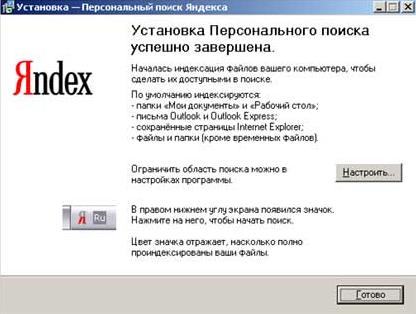 |
| Финальная форма установки программы «Персональный поиск» |
Особенности индексации содержимого
Для того чтобы дать возможность быстрого поиска по содержимому документов, программа вначале должна обработать их и занести данные в специальную индексную базу. Только после этого вы получите возможность искать по содержимому всех ваших документов. До момента же полной индексации вы будете получать предупреждения о невозможности поиска по всем вашим файлам. «Персональный поиск» начинает индексацию cразу после своей установки. При этом можно выбрать один из нескольких режимов перебора данных. Вы можете сделать принудительную индексацию. Она будет выполняться до тех пор, пока не будут перебраны все ваши документы. Также можно выбрать режим интеллектуальной индексации. При этом перебор документов будет происходить только в моменты отсутствия активности пользователя (движения мышью или нажатия на клавиатуру). Можно заметить, что только в режиме интеллектуальной индексации загруженность процессора задачей будет находиться в районе 30% от максимальной. Поэтому, если вам необходимо срочно проиндексировать ваши документы в режиме принудительной индексации, некоторые задачи будут выполняться медленнее. Возможно, вам понадобится воздержаться на момент принудительной индексации от игр и других ресурсоемких приложений. Настройка режимов индексации выполняется с помощью контекстного меню трей-иконки программы, а именно с помощью пункта «Индексация». С помощью этого же пункта вы можете в любой момент прекратить процесс индексации.
Настройка программы
Настройка возможностей программы осуществляется с помощью специального окна, которое активируется с помощью пункта «Настроить» все того же меню трей-иконки. Окно программы разделено на несколько функциональных вкладок:
- «Где искать» — выбор папок, содержимое которых будет проиндексировано «Персональным поиском». На этой вкладке можно активировать (или отключить) поиск по содержимому почтовых сообщений MS Outlook и Outlook Express. К сожалению, базы других популярных почтовых программ (Thunderbird и The Bat!) пока программой не поддерживаются;
- «Типы файлов» — выбор для индексации одного из нескольких типов файлов и видов данных;
- «Прочие настройки» — настройка автозапуска программы с операционной системой и возможности открытия окна поиска в новой копии браузера. Также здесь можно увидеть местоположение индексных файлов программы и включить принудительное перестроение индекса программы в случае его случайного удаления.
Окно настроек программы
Возможности окна настроек программы чрезвычайно просты и рассчитаны на неискушенного пользователя. На вкладке под названием «Где искать» можно ограничить область индексации конкретными папками. Например, по умолчанию съемные диски не подвергаются индексации. Также всегда можно выделить все документы в какую-либо папку (логический раздел) и индексировать только ее. Вкладка «Типы файлов» позволяет исключить из поиска определенный тип данных. В текущей (первой) версии программы для быстрого поиска доступны следующие типы файлов пользователя:
- Microsoft Office — файлы формата doc, xls и тому подобные. К сожалению, разработчики программы ограничились индексацией только устаревших форматов MS Office и совершенно забыли про существование как Open Office, так и стандартного формата передачи текстовых документов Open Document (*.odt). Остается надеяться, что обещанная в более поздних версиях возможность расширения программы внешними плагинами восполнит этот недостаток;
- Macromedia Flash — поиск по наименованию flash-файлов, размещенных на вашем компьютере;
- Adobe PDF — индексация содержимого PDF-документов;
- HTML — анализ HTML-файлов;
- «Текст» — индексирование текстовых форматов. При этом вы можете выбрать расширения обрабатываемых текстовых файлов с помощью кнопки «Расширения», которая расположена непосредственно рядом с соответствующим флажком. Таким образом, можно, например, выполнять поиск по PHP-скриптам, расположенным локально на вашем компьютере;
- «Музыка» — поиск по MP3-файлам;
- «Прочее» — поиск по кешу браузеров (сохраненным веб-страницам).
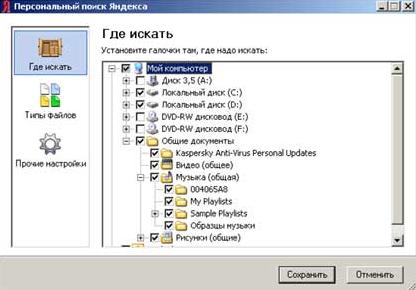 |
| Окно настройки программы |
Как производится поиск
Аналогично более продвинутому Google Desktop Search поиск в отечественном «Персональном поиске» происходит в окне браузера. То есть сама программа выступает в качестве локального веб-сервера, который обслуживает запросы пользователя. Поисковая форма выводится как с помощью контекстного меню трей-иконки приложения «Персональный поиск», так и с помощью двойного нажатия все по той же иконке. При этом в установленном на вашем компьютере браузере по умолчанию открывается веб-страница /redir.php?url=127.0.0.1%3A9375%2F. Иначе говоря, «Персональный поиск» обрабатывает запросы пользователей как веб-сервер на локальном порту 9375.
Поисковая форма «Персонального поиска» от «Яндекса» разделена на несколько функциональных вкладок. Они позволяют проводить поиск только по определенным типам документов и данных. Вот список этих вкладок в текущей версии программы:
- «Мой компьютер» — поиск по всем типам документов;
- «Документы» — поиск по документам MS Office;
- «Музыка» — анализ содержимого MP3-файлов;
- «Письма» — поиск по базам данных почтовых программ Outlook и Outlook Express;
- «Сохраненные страницы» — перебор данных из кеша браузера;
- «Файлы» — вывод найденных файлов;
- «В Интернете» — поиск информации с помощью онлайн-сервиса «Яндекса».
Вывод результатов поиска
При выполнении поиска есть возможность использовать несколько видов сортировки результатов. Вы можете вывести записи индекса отсортированными как по релевантности, так и по дате изменения. При этом вы не сможете вывести более старые документы в начале списка. К сожалению, направление сортировки у программы только одно — от более новых документов к более старым. Если в случае сортировки по релевантности отсутствие необходимости вывода менее подходящих документов понятно, то в случае даты изменения документа функции поиска по старым документам может не хватать. Отличной возможностью является способность программы искать по названиям файлов. Вы можете, например, в случае острой необходимости найти какую-то совершенно забытую вами программу буквально за считаные секунды. Поскольку результаты поиска файлов группируются по папкам, которые эти самые файлы и содержат, то чем больше будет в папке файлов с необходимым вам именем, тем выше она окажется по релевантности в результатах поиска.
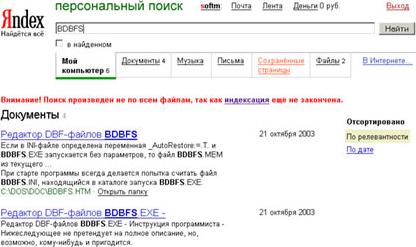 |
| Поисковая форма «Персонального поиска» |
Недостатки программы
Что больше всего не понравилось в программе? Во-первых, аналогичные программные продукты необходимо выпускать под грифом "бета-версия". В свое время имеющий аналогичные функции локальный поисковик Google, даже уже умея подключать внешние расширения, все еще находился в стадии бета-тестирования. «Персональному поиску» не хватает возможностей индексирования документов Open Office, которые в силу дороговизны MS Office и его сильной недоделанности в плане зависаний и пропадания данных кое-где уже стали стандартом для документооборота (по наблюдению автора, в малом бизнесе на Западной Украине происходит именно этот процесс). Нет возможностей индексации баз данных The Bat! и ThunderBird, которые используются в отечественных компаниях достаточно часто, а кое-где являются даже стандартными внутрикорпоративными программами для электронного документооборота. Возможности ограничения индексации не включают в себя фильтр для документов «только текущего пользователя». Если вспомнить историю с программой Google DS, которая позволяла в одной из ранних версий получать доступ к не принадлежащим конкретному пользователю документам, то отсутствие таких функциональных ограничителей просто настораживает. Индикатор количества проиндексированных документов кратен тысяче, что несколько неудобно для оценивания скорости работы самого индексатора. Возможности поисковой формы по сравнению с аналогами также выглядят несколько вялыми. Особенно смутило отсутствие реверсной сортировки результатов поиска. Нет возможности сортировки файлов по размеру.
В заключение
Несмотря на явную спешку в выпуске первой версии программы (сложно назвать еще какую-либо причину такого количества недоработок в явной бета-версии программы), пользователь «Персонального поиска» получает отличную возможность искать с учетом морфологических особенностей русского языка. Особенно радует возможность оценки релевантности поиска среди HTML-файлов, которая может дать некую приблизительную оценку поисковым способностям онлайн-сервиса «Яндекса». В любом случае наличие такой программы четко показывает, что развитие отечественных поисковых технологий не стоит на месте. «Яндекс» одним из первых отечественных поисковиков начал выпускать клиентские программы. Будем надеяться, что количество аналогичных программ будет со временем только увеличиваться и что вскоре и другие российские поисковые системы порадуют аналогичными разработками своих пользователей. Остается только добавить, что для успешного распространения программы не хватает возможностей расширения ее функциональности самими пользователями с помощью механизма внешних плагинов.
Ссылки по теме
Статья получена: hostinfo.ru

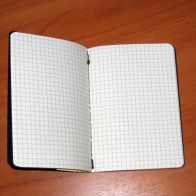









 Противовирусные препараты: за и против
Противовирусные препараты: за и против Добро пожаловать в Армению. Знакомство с Арменией
Добро пожаловать в Армению. Знакомство с Арменией Крыша из сэндвич панелей для индивидуального строительства
Крыша из сэндвич панелей для индивидуального строительства Возможно ли отменить договор купли-продажи квартиры, если он был уже подписан
Возможно ли отменить договор купли-продажи квартиры, если он был уже подписан Как выбрать блеск для губ
Как выбрать блеск для губ Чего боятся мужчины
Чего боятся мужчины Как побороть страх перед неизвестностью
Как побороть страх перед неизвестностью Газон на участке своими руками
Газон на участке своими руками Как правильно стирать шторы
Как правильно стирать шторы Как просто бросить курить
Как просто бросить курить

 - 1873 -
- 1873 -
